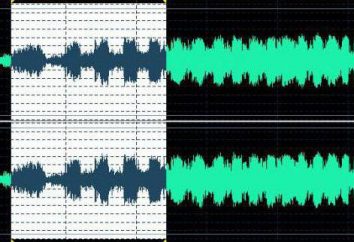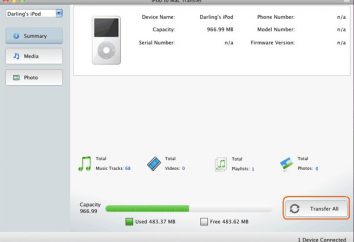Überall dort , wo Sie in der Windows – 10 aussehen, alle Passwörter, Passwörter, Passwörter … Was ist am meisten traurig, sie gebunden sind nicht nur auf die Benutzerkonten, sondern auch auf die Registrierung zu Microsoft. Natürlich führt dies zu einer Vielzahl von Problemen oder Beschwerden von Nutzern von Windows 10. Deaktivieren Sie die Kennwortabfrage dennoch möglich ist. Um dies zu tun, auch das System selbst bietet ein paar einfache Techniken.
Wie in 10 Windows-Passwort-Abfrage zu deaktivieren, wenn Sie drehen: das Standardverfahren
Wie bekannt ist, eine Person – keine Maschine. Denken Sie daran, zu viele Informationen über ihn. Das gleiche gilt für Passwörter, denn auch bei der Registrierung offizielle Ressource primitive Kombination weigert sich zu akzeptieren (eine „uchetki» Microsoft erstellen). Daher ist es notwendig, obskure Passwörter zu erfinden, weil sie sehr einfach zu vergessen.

Um ähnliche Vorfälle in Zukunft zu vermeiden, sehen Sie, wie die Passwortabfrage zu deaktivieren, wenn die Eingabe. Windows 10 können Sie es durch die spezielle Einstellungen vornehmen zu denen der Zugang erhalten werden kann, indem Sie den Befehl in der Konsole netplwiz Eingabe von „Ausführen“.
Hier auf einmal ist es notwendig, die Aufmerksamkeit auf zwei Hauptbedingungen zu zahlen. Erstens sollte der ursprüngliche Eingang vom Administrator durchgeführt wird, dass der Fall auf den meisten Computern ist. Zweitens, diese Einstellungen zu ändern, wird nur empfohlen, wenn das Endgerät nur ein Benutzer ist (grob gesagt, wenn Ihr Computer ausschließlich für den privaten Gebrauch bestimmt ist).
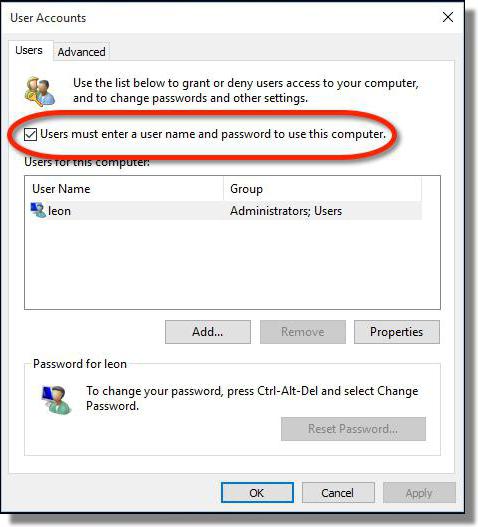
Also, in Windows 10, um die Passwortabfrage deaktivieren Sie die obigen Einstellungen einzugeben, die Sie aus einer Liste der gewünschten Benutzernamen auswählen und das Häkchen aus den Linienkennwortanforderungen entfernen. Nach der Bestätigung der Änderungen wird sich ein neues Fenster, in dem müssen Sie ein bestehendes Passwort registrieren, dann bestätigen Sie es. Danach wird der so genannte Auto-Login-Modus aktiviert.
Hinweis: Wenn Sie derzeit ein Computersystem mit einer Domäne verbunden sind, ist diese Einstellung nicht aktiv sein und muß die Registrierung verwenden, um das Passwort zu deaktivieren. Aber später zu diesem Thema.
Wie Kennwort bei Reaktivierung von Windows 10 (aus dem Ruhezustand) deaktivieren?
Ein weiterer „Trick“ ist das System, dass standardmäßig es aktiviert wird, ein Passwort anfordert beim Verlassen der sogenannten Ruhezustand (Hibernation), falls aktiviert. Das meiste davon wird von Büroangestellten benutzt , die Zeit brauchen von Zeit zu Zeit entfernt dienstlich zu sein, und Laptop – Besitzer , die eine entsprechende Aktion oben mit einem Deckel festgelegt haben (wenn es das Gerät geschlossen ist , wird automatisch in gehen Sleep – Modus).
Wie in Windows 10 die Passwortabfrage für diese Situation zu deaktivieren? Nichts könnte einfacher sein. Dazu müssen die Einstellungen des aktuellen Energieschemas in dem entsprechenden Abschnitt der Standard verwenden, „Systemsteuerung“. Der Besitz eines Notebooks die Einstellungen zugreifen zu können, können Sie das Kontextmenü auf dem Batteriesymbol in der Taskleiste verwenden.

Wählen Sie zuerst die Punkte-Schema-Einstellungen und dann die erweiterten Einstellungen verwenden. Dann gehen Sie auf den Abschnitt unzugänglichen Einstellungen, wo es einfach das Häkchen aus den Kennwortanforderungen ist zu entfernen.
Das Deaktivieren der Passworteingabe über die Registrierung
In Windows 10 können Sie die Passwortabfrage und durch den Registrierungs-Editor deaktivieren, die die Konsole „Run“ durch Eingabe von regedit aufgerufen wird.

Hier benötigen Sie einen Zweig HKLM auszuwählen, und dann durch den Abschnitt SOFTWARE zu Winlogon Verzeichnis nach unten. Das Fenster auf der rechten Seite sollte ein paar wichtige Werte geändert werden:
- Autoadminlogon – "1";
- Default – wirkt das Konto-Passwort im Moment.
Sie können auch Default Schlüssel auf den gewünschten Domain-Namen oder den Computernamen ändern. Schließlich wird in der Standard-Benutzer können Default Schlüssel einen anderen Namen zugewiesen werden, und dann das entsprechende Passwort eingeben.
lokale Konten
Es gibt einen anderen Weg, um das Problem, wie Windows 10 zu lösen, um die Passwortabfrage zu deaktivieren, wenn einzuloggen versuchen. Um dies zu tun, geben Sie die Profileinstellungen und verwenden Sie die Kontoeinstellungen.

Auf der linken Seite gibt es einen Punkt der Eingabeparameter. Im rechten Bereich der Wiedereintritt Anforderungen wählen Sie einfach das Menü „Nie.“
Schließlich, wenn Sie ein lokales Konto verwenden, müssen Sie eine Befehlszeile Aktivierung durch den Administrator verwenden (mit dem Befehl cmd in der Konsole auf „Ausführen“ oder die Datei manuell mit den entsprechenden Berechtigungen aus dem Ordner System32 ausführen). Im resultierenden Konsolenfenster ist notwendig, net-Nutzer Zeichenfolge zu registrieren, und dann wird der Netto-Benutzername / aktive Benutzers Befehl verwenden: ja (Benutzername eingegeben werden muss, wie es in dem System, wie Administrator oder Administrator angemeldet ist, abhängig von dem System selbst Sprache), und drücken Eingang.
statt Ergebnis
Es bleibt hinzuzufügen, dass hier sind das einfachstene Passwort deaktiviert ist, die Methoden in der zehnten Version von Windows. Die Tatsache, dass ähnliche Operationen in den Gruppenrichtlinien-Editor durchgeführt werden können, und in der Administration. Aber sie werden einfach die Werte des Registrierungsschlüssels duplizieren. Darüber hinaus, wenn Änderungen in der Politik Abschnitt vorgenommen werden, um die Werte der Registrierungseinträge ändern und dann nicht funktionieren. Daher ist, wie die einfachste und am leichtesten zugängliche Mittel können Sie alle verwenden, was oben beschrieben wurde, nicht die Entfernung der lokalen Registrierungsdaten zu erwähnen oder auch die Microsoft «uchetki“.